Электронная почта
На странице «Mail» («Электронная почта») будет список каналов электронной почты для отправки сообщений, а также функциональные возможности для создания каналов и управления ими. Давайте рассмотрим функциональные возможности в соответствии с нумерацией на рисунке ниже:
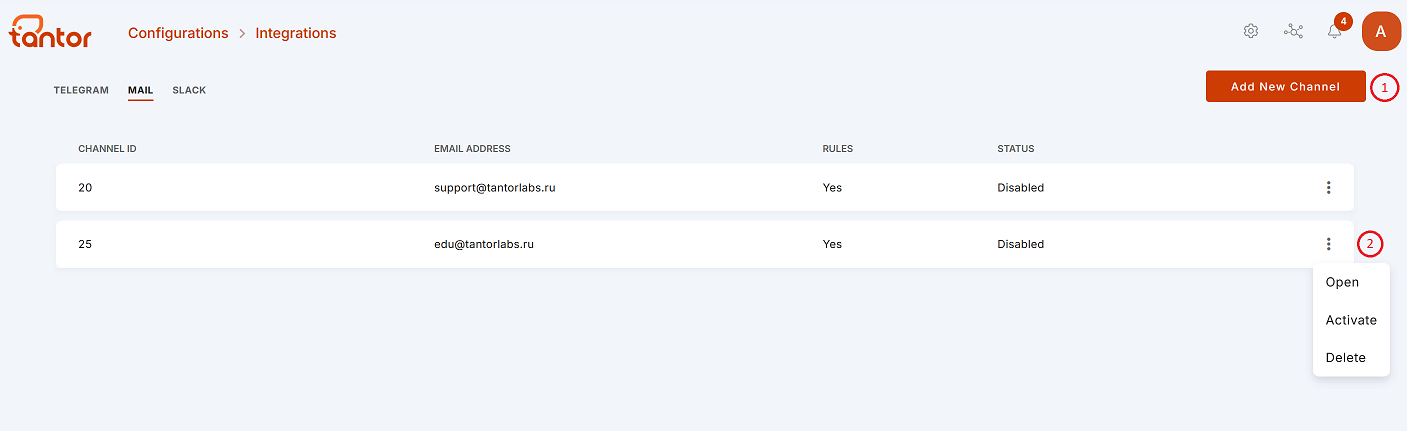
Кнопка «Add new channel» («Добавить новый канал») (цифра 1 на рисунке выше) открывает окно для добавления нового канала;
Кнопка “Menu” («Меню») (цифра 1 на рисунке выше) позволяет управлять выбранным каналом. В этом меню доступны три опции:
Опция “Open” («Открыть») открывает страницу выбранного канала;
Опция “Suspend” («Деактивировать») приостанавливает использование выбранного канала для передачи сообщений;
Опция “Delete” («Удалить») удаляет выбранный канал.
Добавление нового канала
Чтобы добавить новый канал, следуйте инструкциям ниже:
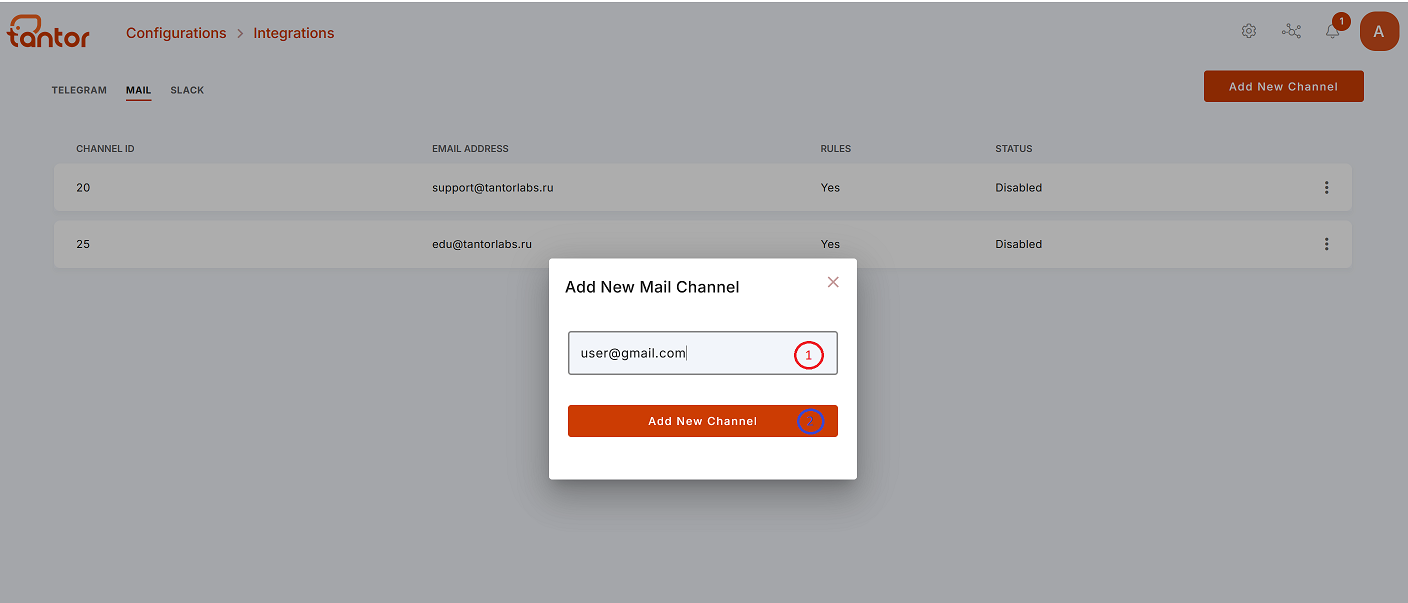
Введите адрес электронной почты в данное поле. (цифра 1 на рисунке выше);
Нажмите на кнопку «Add new channel» («Добавить новый канал»). (цифра 2 на рисунке выше).
Деактивация канала
Опция «Деактивировать» приостанавливает использование выбранного канала для передачи сообщений:
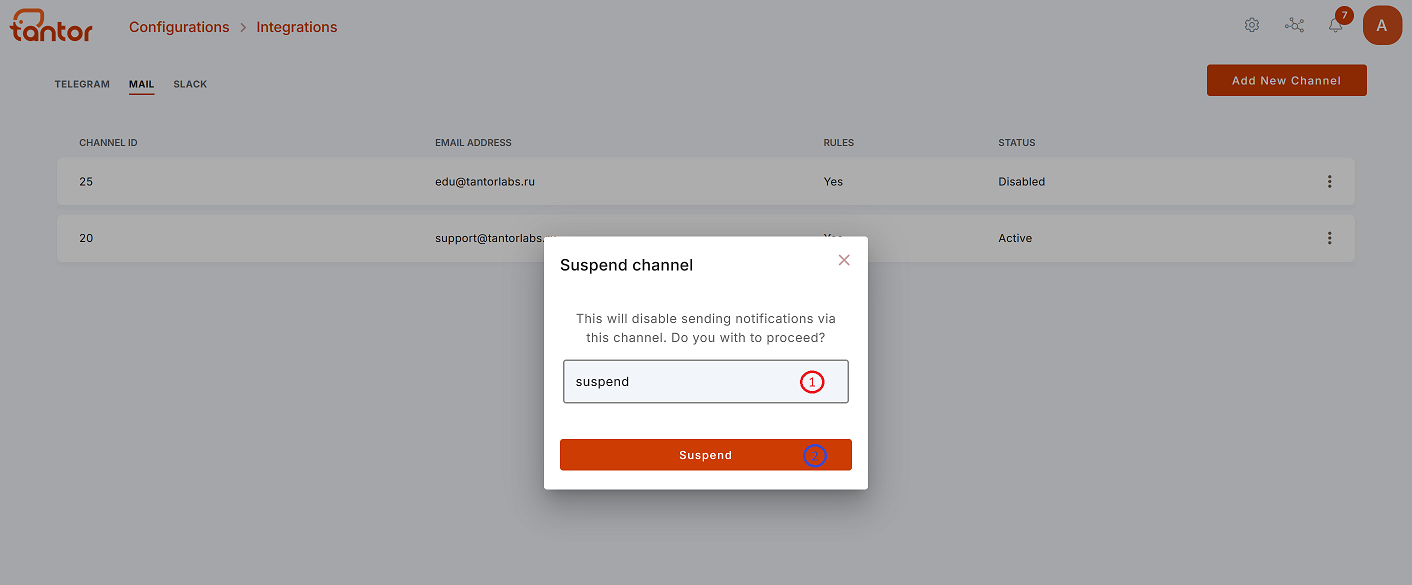
Заполните поле словом (приостановить). (обозначено цифрой 1 на рисунке выше);
Нажмите на кнопку «Деактивировать», чтобы отключить передачу сообщений через канал. (обозначено цифрой 2 на рисунке выше).
Активация канала
Опция “Activate” (“Активировать”) возобновляет использование выбранного канала для передачи сообщений:
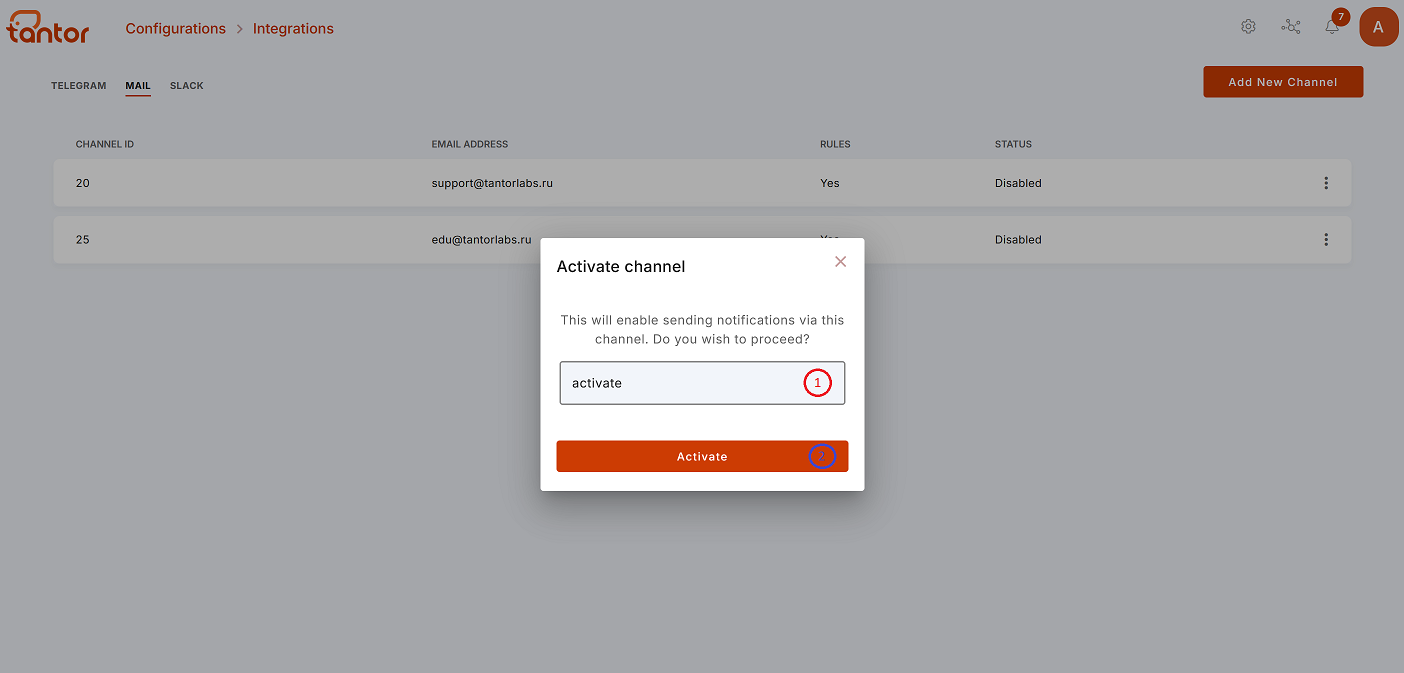
Введите в поле значение «activate» (активировать). (обозначено цифрой 1 на рисунке выше);
Нажмите на кнопку “Activate” («Активировать»), чтобы возобновить передачу сообщений через канал. (обозначено цифрой 2 на рисунке выше).
Удаление канала
Опция “Delete” («Удалить») удаляет выбранный канал:
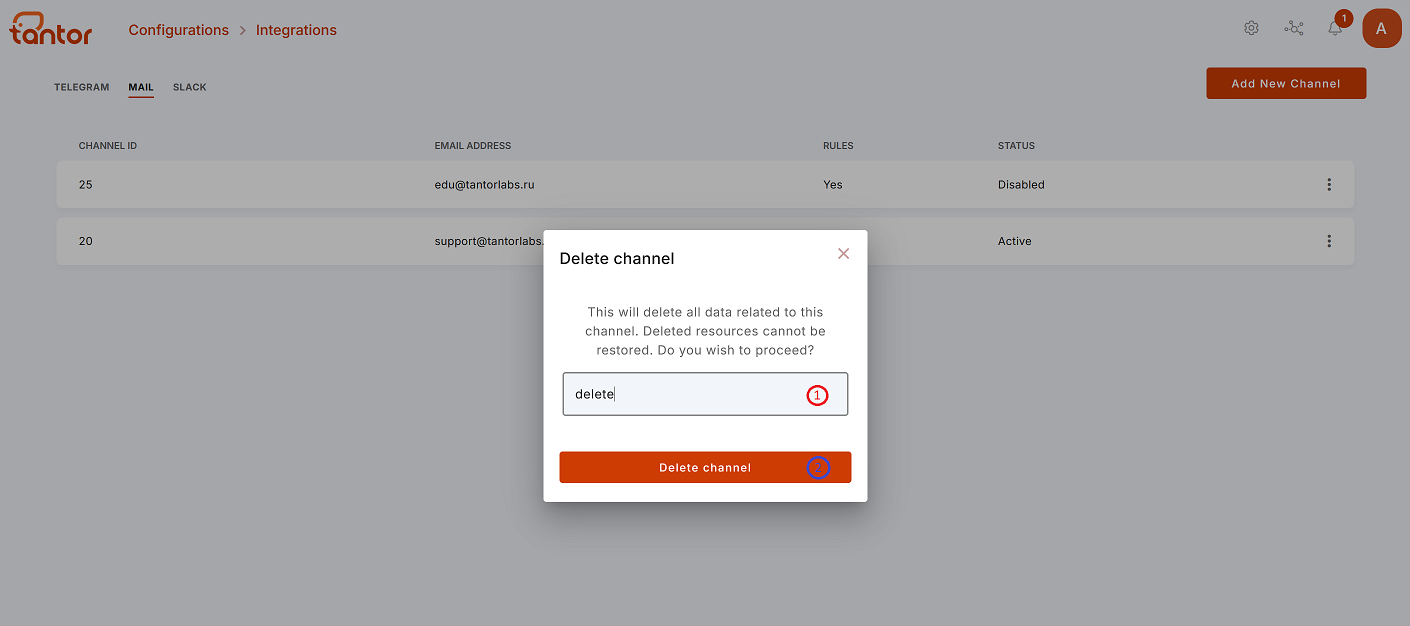
Введите в поле значение «delete» (удалить). (цифра 1 на рисунке выше);
Нажмите на кнопку “Delete channel” («Удалить канал») , чтобы удалить канал. (цифра 2 на рисунке выше).
Управление каналом электронной почты
Персональная страница канала электронной почты предоставляет некоторые функции для управления каналом. Давайте рассмотрим эти варианты в соответствии с нумерацией, представленной на рисунке ниже:
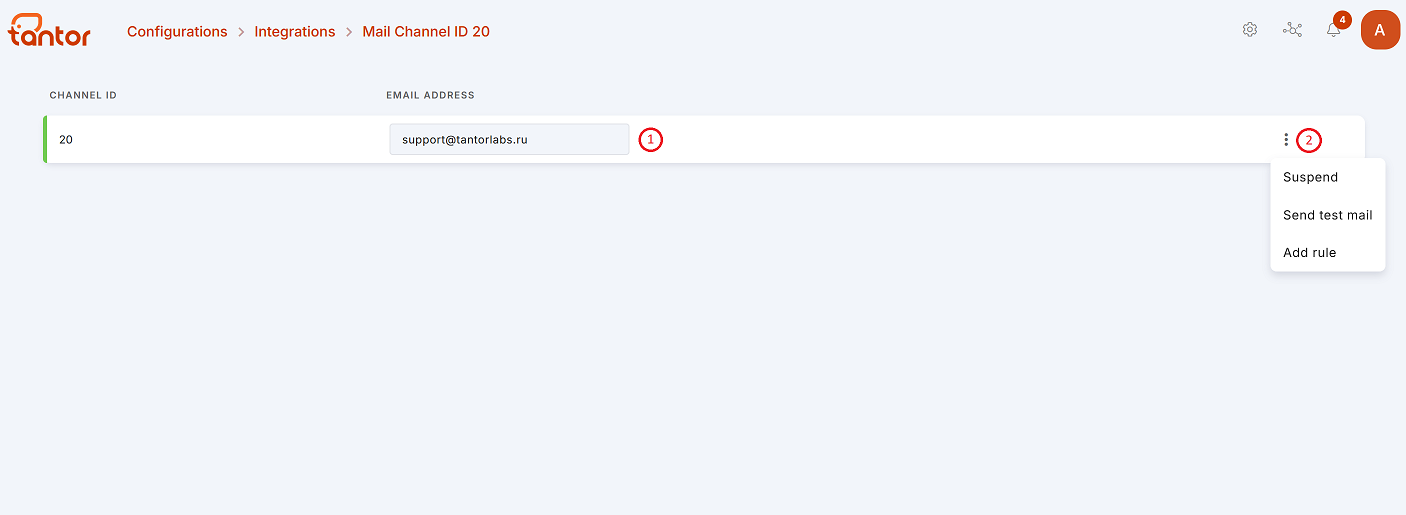
Поле, обозначенное цифрой 1 на рисунке выше, позволяет изменить адрес электронной почты. Меню, обозначенное цифрой 2 на рисунке выше, предоставляет вам следующие опции:
Отправить тестовое письмо
Опция «Send Test Mail» («Отправить тестовое письмо»)отправляет тестовое сообщение на канал электронной почты. Появляется окно сообщения со статусом отправления:
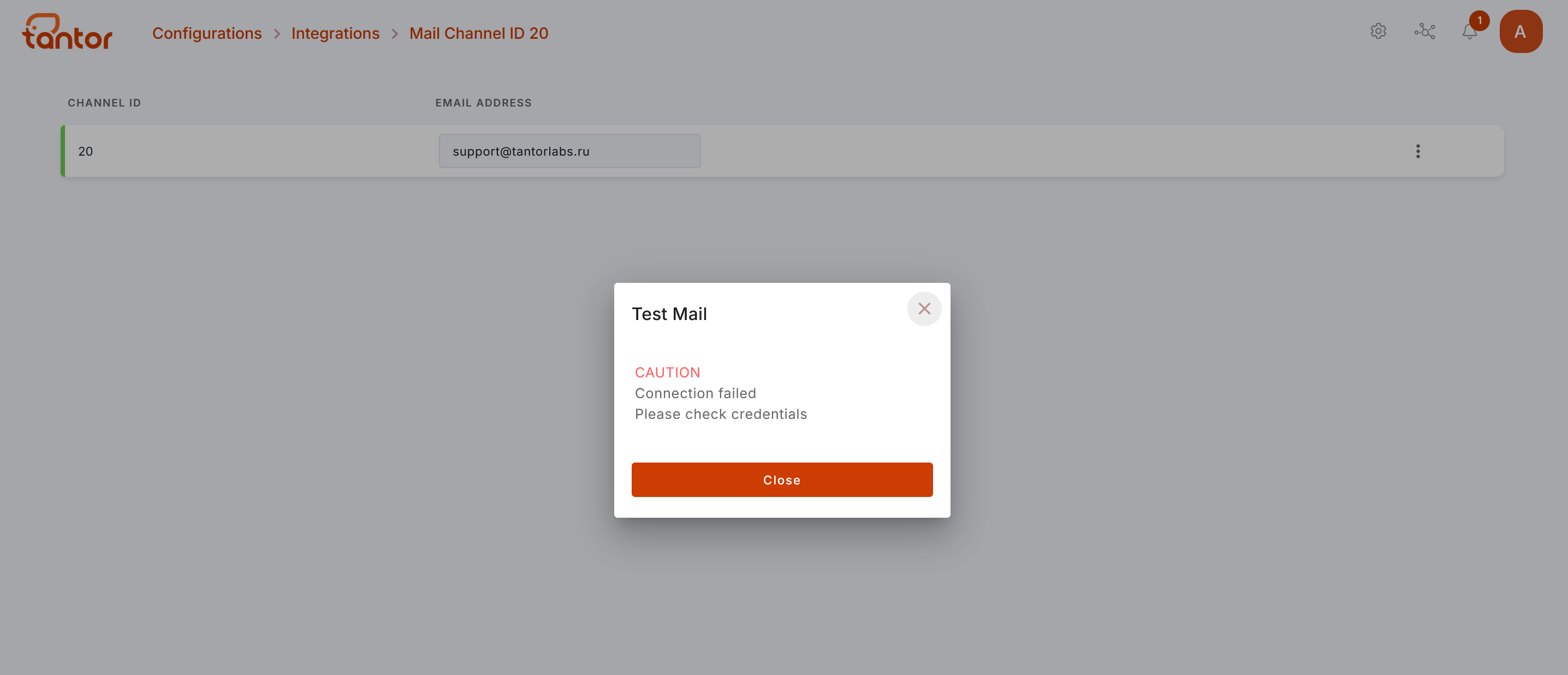
Добавление правила
Опция “Add Rule” («Добавить правило») добавляет новое правило / критерий для отправки сообщений:
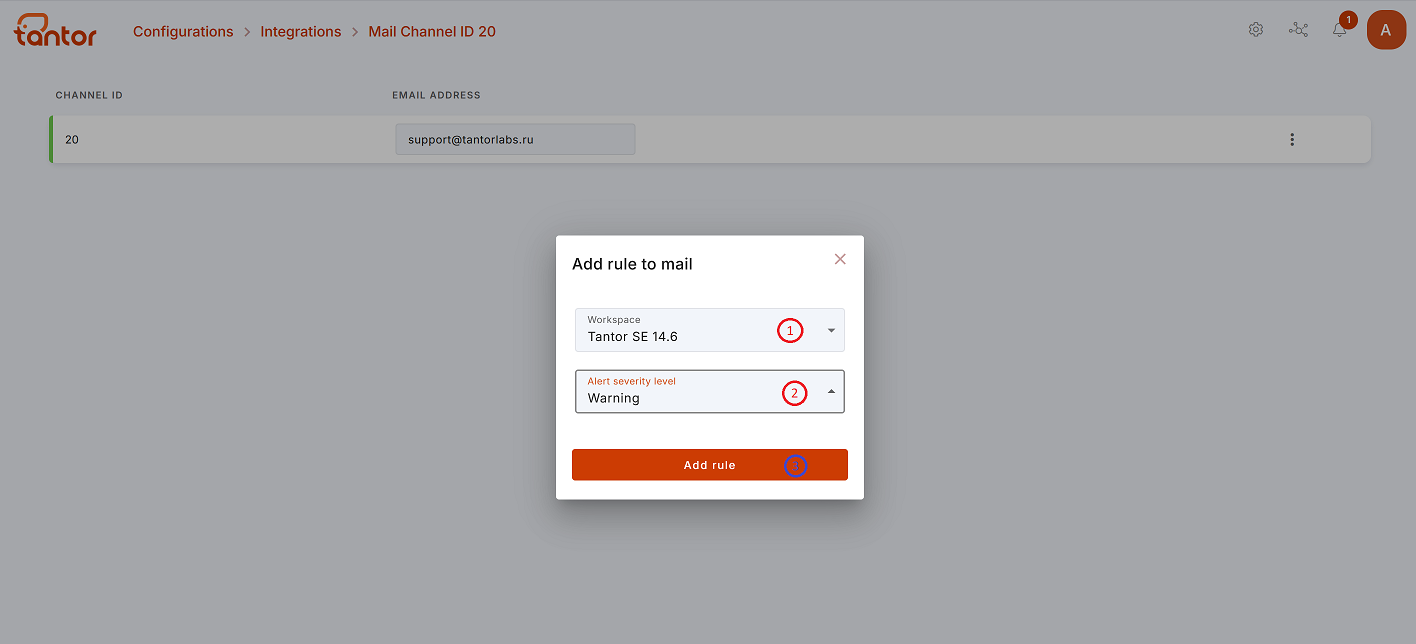
Выберите рабочее пространство (обозначено цифрой 1 на рисунке выше);
Выберите уровень важности тревожного предупреждения - ПРОБЛЕМА или ПРЕДУПРЕЖДЕНИЕ (обозначено цифрой 2 на рисунке выше);
Нажмите на кнопку “Add Rule” («Добавить правило») (обозначено цифрой 3 на рисунке выше). После добавления правила вы будете получать соответствующие уведомления в выбранном канале электронной почты.
Удаление правила
Кнопка “Remove rule” («Удалить правило») позволяет удалить правило / критерии для передачи сообщений через канал (обозначено цифрой 1 на рисунке ниже):
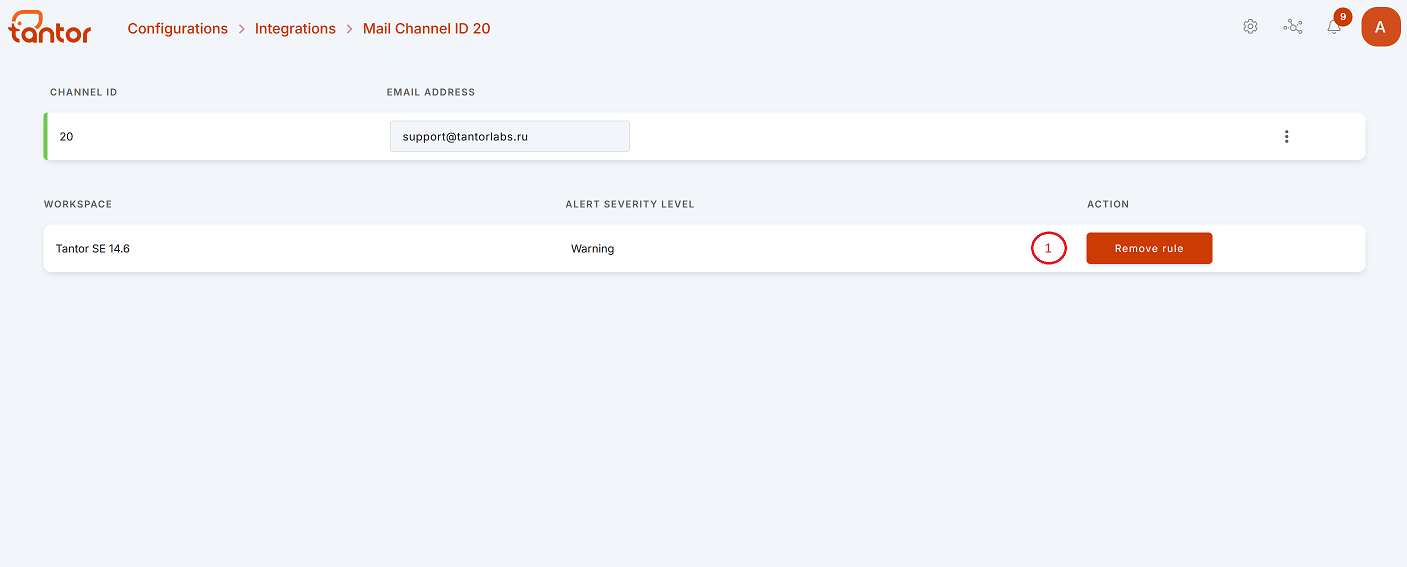
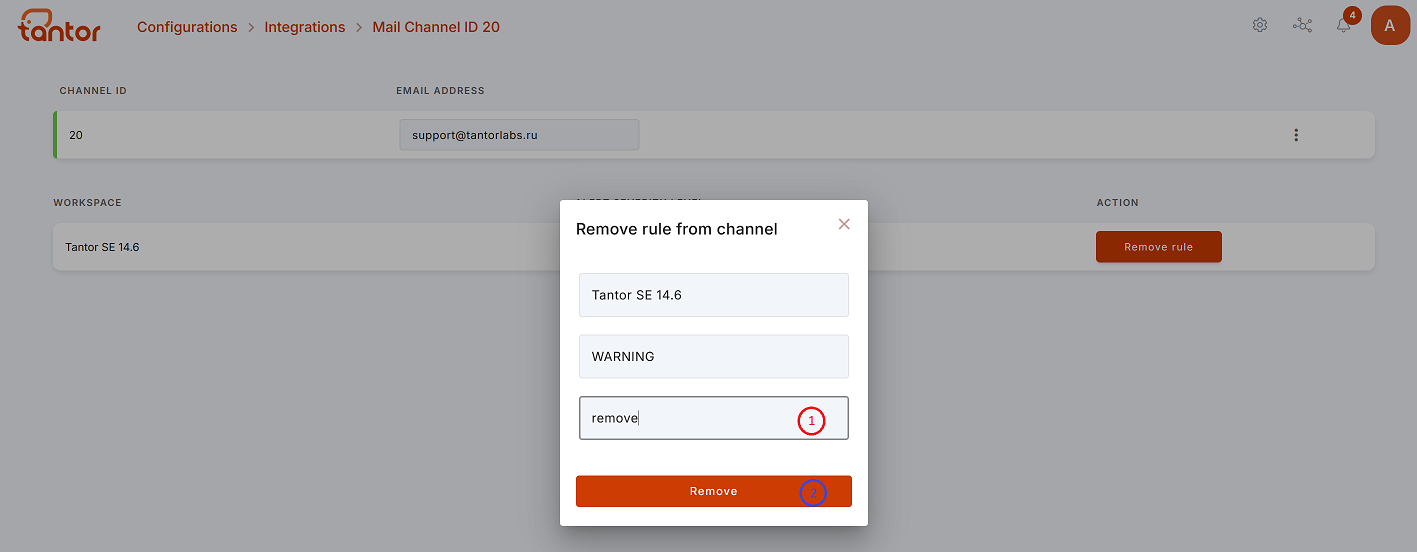
Заполните поле словом remove (удалить) (обозначено цифрой 1 на рисунке выше);
Нажмите на кнопку “Remove rule” («Удалить правило»), чтобы удалить правило (обозначено цифрой 2 на рисунке выше).
Деактивация / Активация канала
Опции “Suspend» / «Activate» («Деактивировать» / «Активировать») дублируют функциональность меню страницы списка каналов.